- Inicio
- Base de conocimientos
- Cómo hacerlo
- Añadir un enlace en Gutenberg
Añadir un enlace en Gutenberg
Hay un par de opciones diferentes para añadir un Pretty Link a tu editor Gutenberg como insertar un enlace ya existente o mediante la creación de un enlace en el propio Gutenberg.
Tutorial en vídeo:
Cómo empezar:
En primer lugar, abra la página o la entrada a la que desea añadir el enlace bonito. Haga clic donde desea agregarlo y pase el ratón sobre el botón "Más controles de texto enriquecido" y haga clic en él.
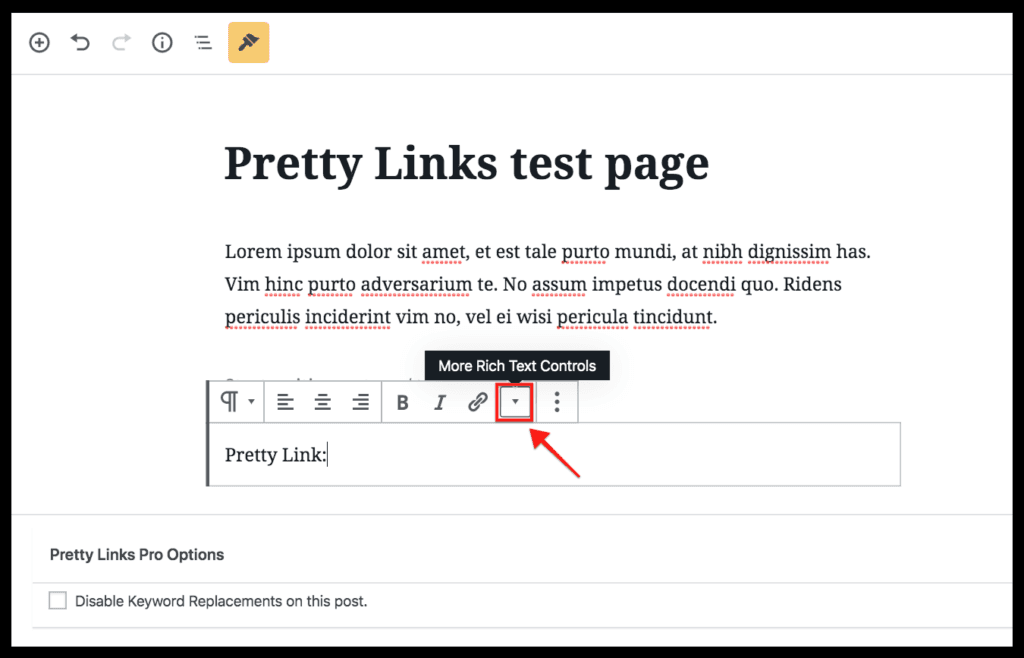
Entonces tendrá la opción de añadir un enlace bonito. Haga clic en el botón Pretty Link.
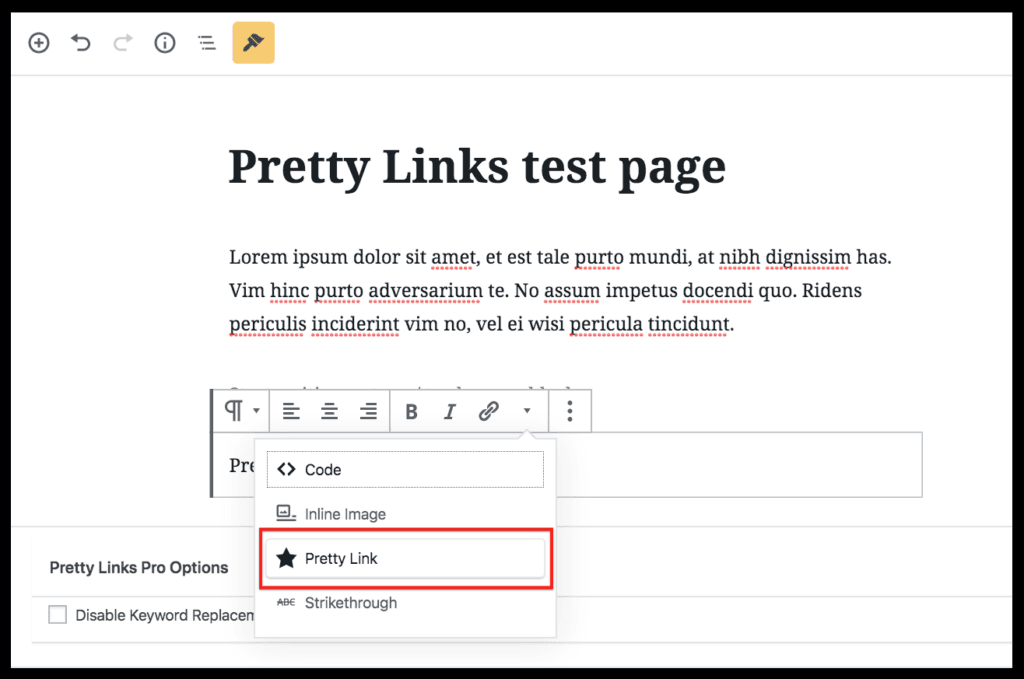
Insertar o buscar un enlace existente:
Puedes buscar un enlace existente simplemente empezando a escribir la URL o el slug del enlace en la barra proporcionada. Si conoces el enlace completo, puedes pegarlo para añadirlo a la página o entrada. Haz clic en la flecha junto al enlace y se añadirá.
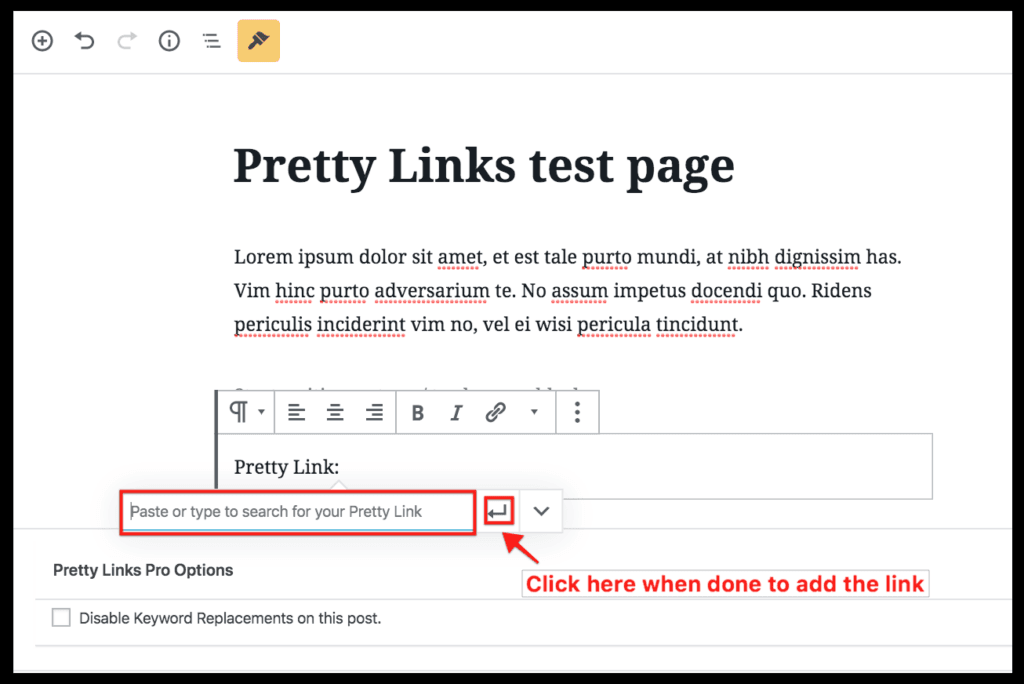
Crear un enlace en Gutenberg:
If you haven’t created a Pretty Link yet then you can create one in Gutenberg by first following the “Getting Started” directions above and then clicking the arrow button next tot the search bar for a link.
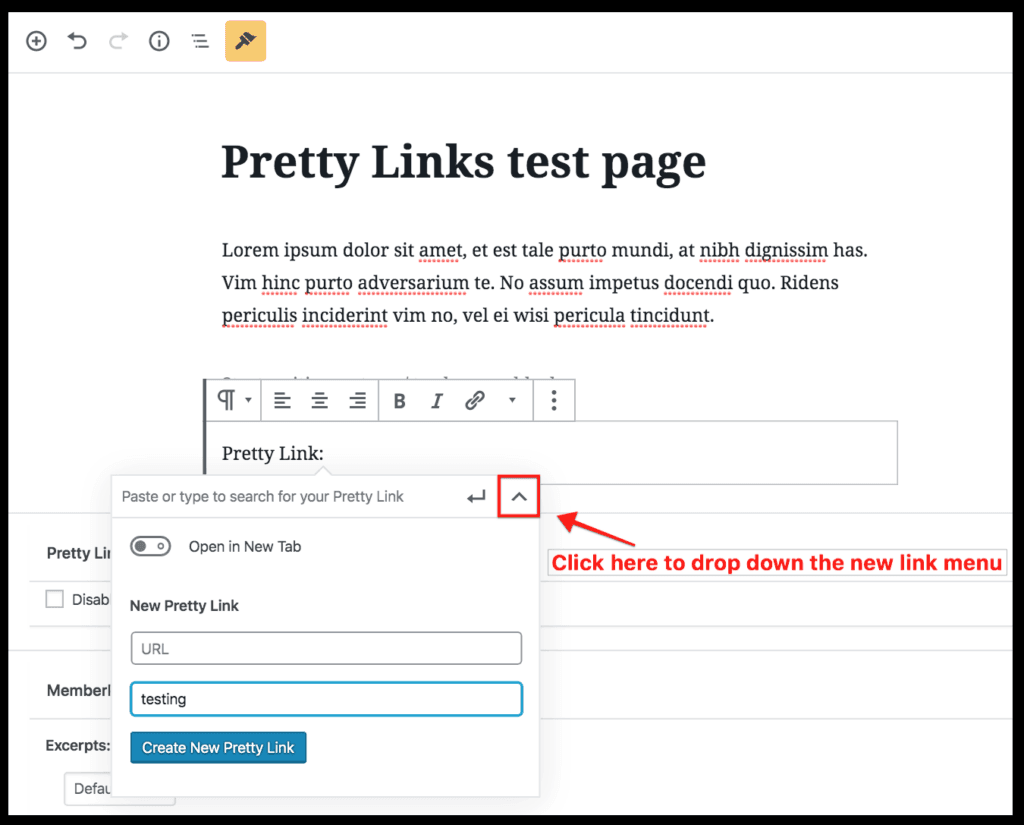
A continuación, introduzca la URL o el slug de su nuevo enlace y haga clic en el botón "Crear nuevo enlace". Una vez hecho esto, puede buscar el enlace y añadirlo a la página o entrada siguiendo las instrucciones anteriores para Insertar o buscar un enlace existente.
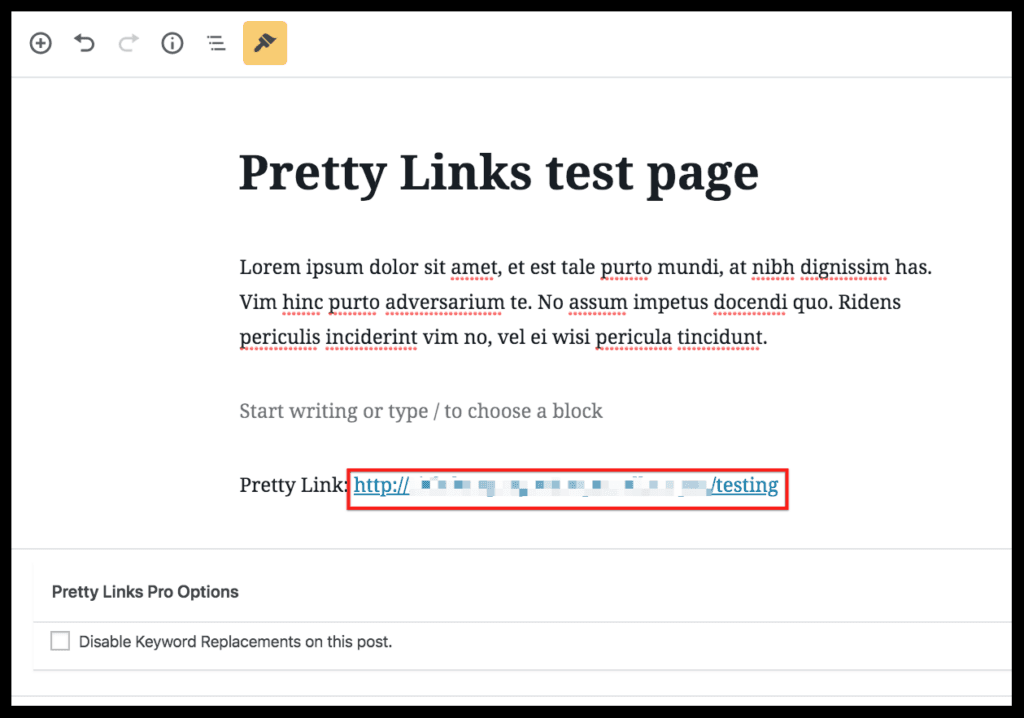
Nota: Una vez que el se inserta el enlace, it’s treated like any other link by Gutenberg, so you can’t use the Pretty Link option to edit it.
Cómo implementar Nofollow:
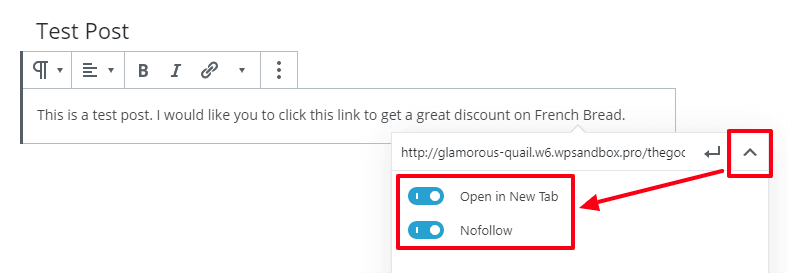
The “Nofollow” option only shows when first inserting the Pretty Link. Once it’s added, it cannot be enabled afterwards as WordPress’ link popup takes over at that point, and it doesn’t have a nofollow option.
Nota: La única forma de rehacer el nofollow si olvidaste añadirlo es desvincular el texto y volver a vincularlo con el insertador de enlaces bonitos.